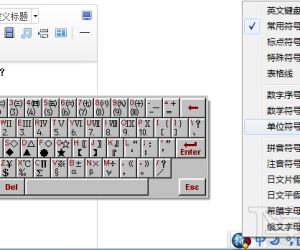Win8如何在应用商店中使用搜索功能 Win8在应用商店中使用搜索功能的步骤
发布时间:2017-04-26 15:25:27作者:知识屋
Win8如何在应用商店中使用搜索功能 Win8在应用商店中使用搜索功能的步骤 Win8的全局搜索功能让我们搜索的结果是显示所有相关内容,范围太大,还要一个一个筛选,很麻烦。如果我们要在应用商店里搜索某个应用,那么Win8如何在应用商店里搜索?
点击win键+ C ,打开“超级按钮”

点击搜索
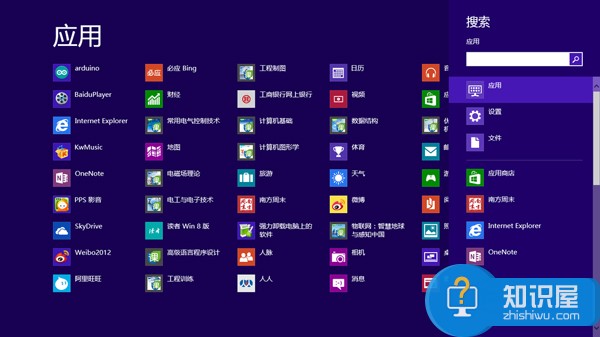
输入“新浪微博”
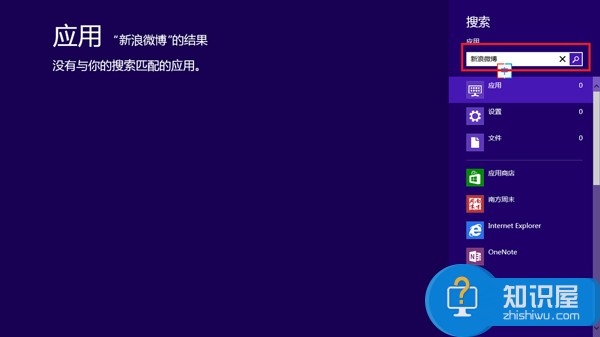
点击“应用商店”
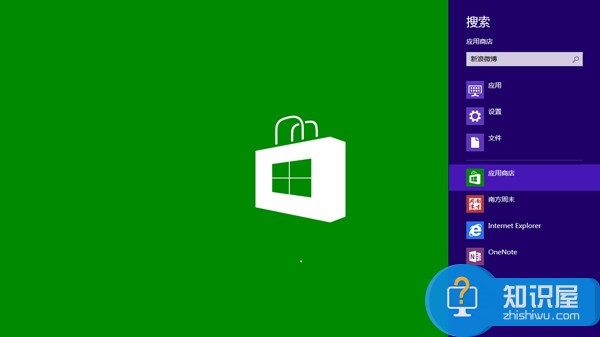
然后我们就可以看到新浪微博了,就可以点击下载
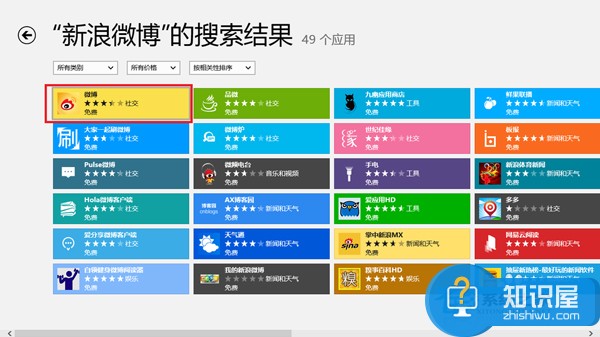
Win8应用商店里搜索就是这样的,相当于是搜索后再圈选应用商店,把搜索范围缩小了,就能免去用户自行筛选的麻烦。
(免责声明:文章内容如涉及作品内容、版权和其它问题,请及时与我们联系,我们将在第一时间删除内容,文章内容仅供参考)
知识阅读
软件推荐
更多 >-
1
 一寸照片的尺寸是多少像素?一寸照片规格排版教程
一寸照片的尺寸是多少像素?一寸照片规格排版教程2016-05-30
-
2
新浪秒拍视频怎么下载?秒拍视频下载的方法教程
-
3
监控怎么安装?网络监控摄像头安装图文教程
-
4
电脑待机时间怎么设置 电脑没多久就进入待机状态
-
5
农行网银K宝密码忘了怎么办?农行网银K宝密码忘了的解决方法
-
6
手机淘宝怎么修改评价 手机淘宝修改评价方法
-
7
支付宝钱包、微信和手机QQ红包怎么用?为手机充话费、淘宝购物、买电影票
-
8
不认识的字怎么查,教你怎样查不认识的字
-
9
如何用QQ音乐下载歌到内存卡里面
-
10
2015年度哪款浏览器好用? 2015年上半年浏览器评测排行榜!